电脑怎么分享文件夹
更新时间:2024-01-22 18:05:27作者:jiang
电脑共享文件夹是一项非常实用的功能,它可以让我们在家庭或办公环境中轻松共享文件和资源,如果你曾经遇到过需要在不同电脑之间传输文件的困扰,那么共享文件夹将成为你的救星。通过简单的设置,我们可以在局域网内实现电脑之间的文件共享,无需再通过繁琐的传输方式进行操作。本文将详细介绍如何在电脑上设置共享文件夹,让我们一起来了解这一实用的教程吧!
具体方法:
1.首先找到准备要共享的文件夹(ps:最好在D盘或者E盘这样的系统盘内立一个共享文件夹,这样方便不占用C盘系统盘空间)。
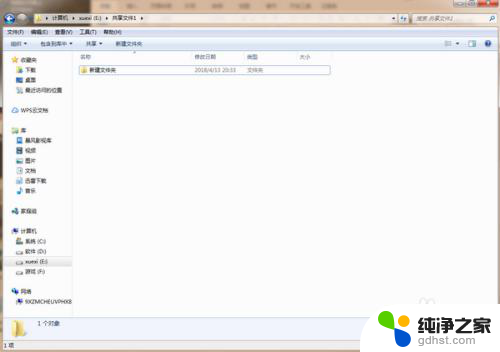
2.右键点击文件夹,鼠标移动到属性,然后双击。
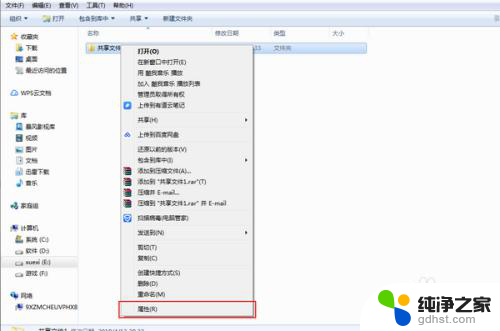
3.点击后,在弹出出现的窗口中点击共享标签。然后在单击高级共享按钮。
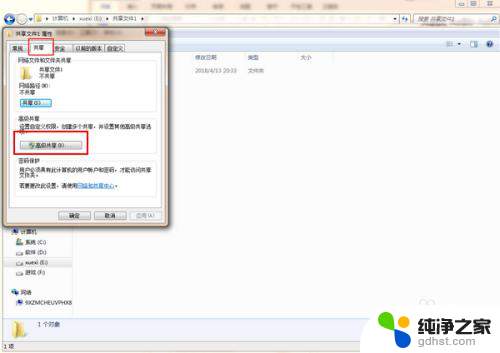
4.首先我们先设置共享文件名,注释等。在勾选(共享此文件夹)后,单击(应用-确定)退出。
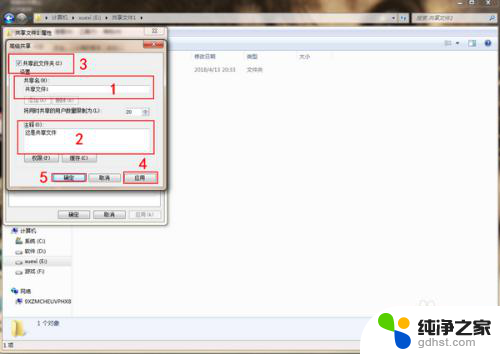
5.然后我们打开电脑,在网络中看到我们共享的文件,这代表我们成功了。

6.这时我们就可以拿同事的电脑实验咯!
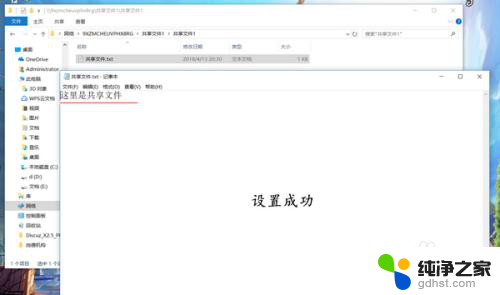
以上是关于如何共享文件夹的全部内容,如果有不清楚的用户可以按照小编的方法来操作,希望能够帮助到大家。
- 上一篇: wps如何将纸张方向由竖变横
- 下一篇: 电脑汉字输入法切换
电脑怎么分享文件夹相关教程
-
 电脑查看共享文件夹
电脑查看共享文件夹2024-05-12
-
 共享电脑上的文件夹另外一台电脑怎么查看
共享电脑上的文件夹另外一台电脑怎么查看2023-12-16
-
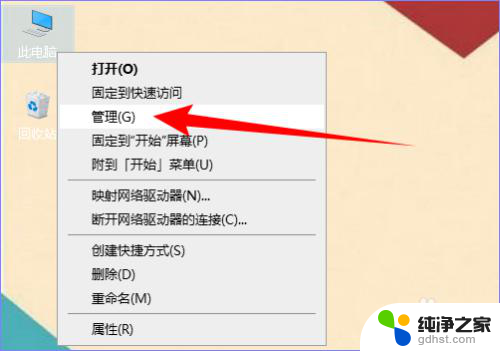 手机电脑共享文件夹怎么设置
手机电脑共享文件夹怎么设置2023-12-18
-
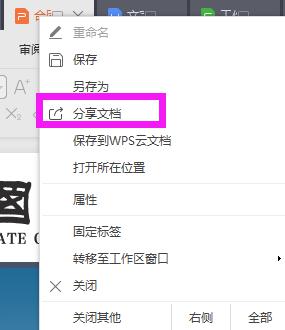 wps怎么分享文件、
wps怎么分享文件、2024-01-10
电脑教程推荐